Win11卸载软件提示没有权限怎么办-Win11卸载软件提示没有权限解决办法
来源:插件之家
时间:2023-04-16 22:24:16 363浏览 收藏
本篇文章给大家分享《Win11卸载软件提示没有权限怎么办-Win11卸载软件提示没有权限解决办法》,覆盖了文章的常见基础知识,其实一个语言的全部知识点一篇文章是不可能说完的,但希望通过这些问题,让读者对自己的掌握程度有一定的认识(B 数),从而弥补自己的不足,更好的掌握它。
Win11卸载软件提示没有权限怎么办?我们使用win11的时候会安装很多软件,但是时间久了很多软件就不需要在使用,还占用我们的内存,就有小伙伴想要卸载掉,卸载的过程中却提示没有权限,这种情况我们应该如何解决呢,小编下面整理了Win11卸载软件提示没有权限解决办法,感兴趣的话,跟着小编一起往下看看吧!

Win11卸载软件提示没有权限解决办法
1、在键盘上按下Win+R组合键打开运行,输入: gpedit.msc 点击确定打开组策略。
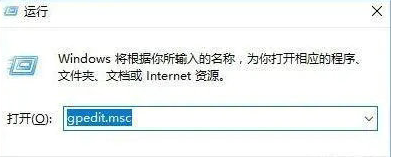
2、在组策略左侧依次展开:计算机配置-Windows设置-安全设置-本地策略-安全选项。
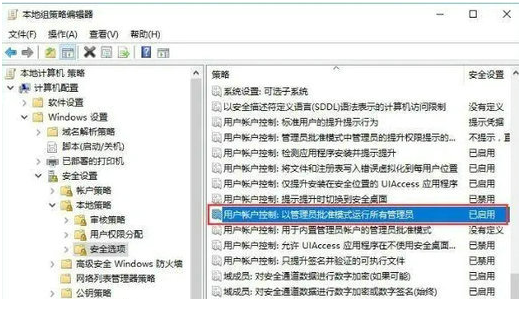
3、在右侧找到用户账户控制:以管理员批准模式运行所有管理员,双击打开,选择已禁用点击
今天关于《Win11卸载软件提示没有权限怎么办-Win11卸载软件提示没有权限解决办法》的内容就介绍到这里了,是不是学起来一目了然!想要了解更多关于的内容请关注golang学习网公众号!
声明:本文转载于:插件之家 如有侵犯,请联系study_golang@163.com删除
相关阅读
更多>
-
501 收藏
-
501 收藏
-
501 收藏
-
501 收藏
-
501 收藏
最新阅读
更多>
-
333 收藏
-
171 收藏
-
390 收藏
-
467 收藏
-
484 收藏
-
302 收藏
-
371 收藏
-
333 收藏
-
426 收藏
-
144 收藏
-
359 收藏
-
106 收藏
课程推荐
更多>
-

- 前端进阶之JavaScript设计模式
- 设计模式是开发人员在软件开发过程中面临一般问题时的解决方案,代表了最佳的实践。本课程的主打内容包括JS常见设计模式以及具体应用场景,打造一站式知识长龙服务,适合有JS基础的同学学习。
- 立即学习 543次学习
-

- GO语言核心编程课程
- 本课程采用真实案例,全面具体可落地,从理论到实践,一步一步将GO核心编程技术、编程思想、底层实现融会贯通,使学习者贴近时代脉搏,做IT互联网时代的弄潮儿。
- 立即学习 516次学习
-

- 简单聊聊mysql8与网络通信
- 如有问题加微信:Le-studyg;在课程中,我们将首先介绍MySQL8的新特性,包括性能优化、安全增强、新数据类型等,帮助学生快速熟悉MySQL8的最新功能。接着,我们将深入解析MySQL的网络通信机制,包括协议、连接管理、数据传输等,让
- 立即学习 500次学习
-

- JavaScript正则表达式基础与实战
- 在任何一门编程语言中,正则表达式,都是一项重要的知识,它提供了高效的字符串匹配与捕获机制,可以极大的简化程序设计。
- 立即学习 487次学习
-

- 从零制作响应式网站—Grid布局
- 本系列教程将展示从零制作一个假想的网络科技公司官网,分为导航,轮播,关于我们,成功案例,服务流程,团队介绍,数据部分,公司动态,底部信息等内容区块。网站整体采用CSSGrid布局,支持响应式,有流畅过渡和展现动画。
- 立即学习 485次学习
